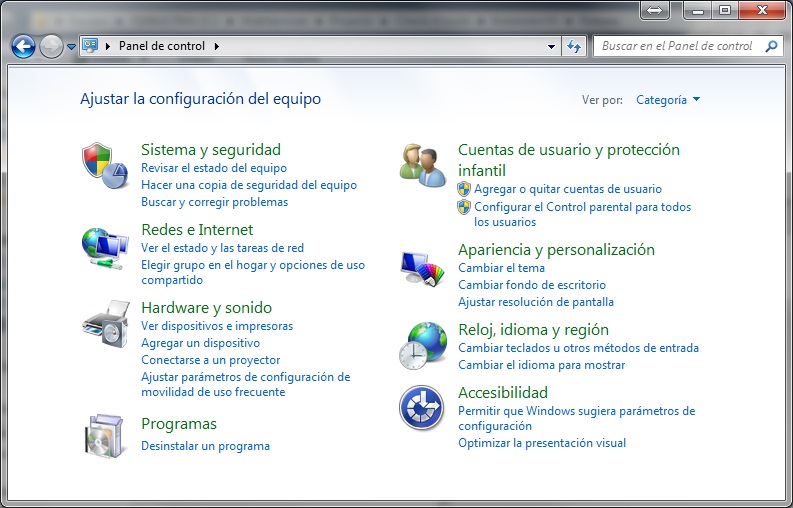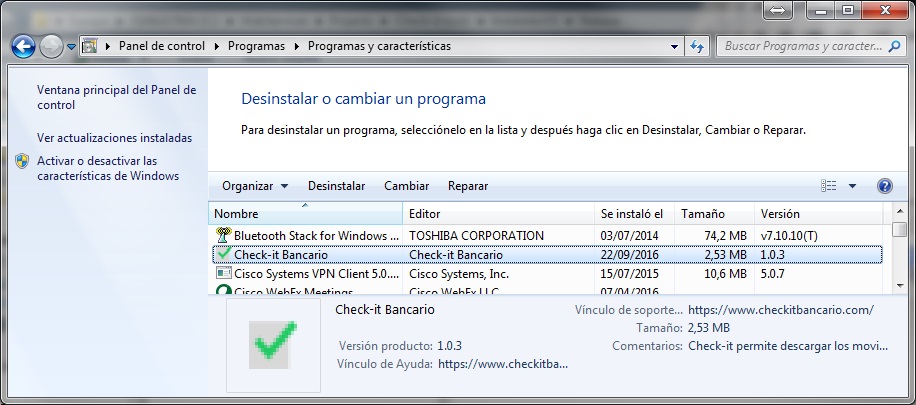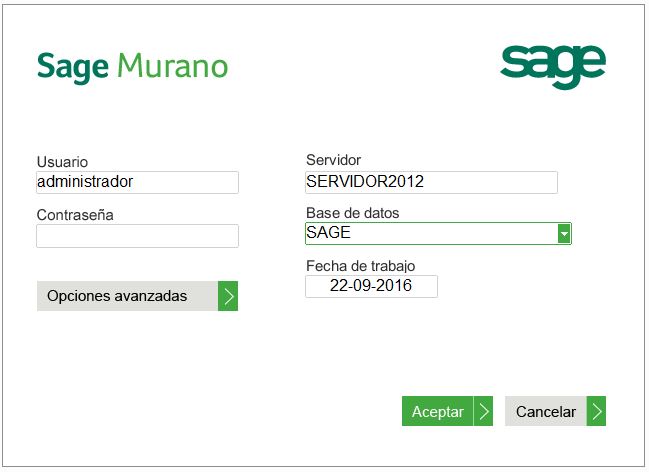Actualización del Enlace Check-it/Sage 17.08.2023
Hemos incluido mejoras en la funcionalidad que conecta Check-it con Sage Despachos Connected. Si tienes instalado este conector, por favor, actualízalo a esta nueva versión.
Para actualizar el conector, sigue los siguientes pasos:
Paso 1: Desinstala el conector anterior
Para poder instalar el nuevo conector hay que borrar el conector anterior. Conéctate al servidor donde está instalado Sage Despachos/Sage Murano y ahí ve al Panel de control y haz clic en Programas/Desinstalar un programa.
Busca Check-it Bancario y haz clic sobre su icono para que se desinstale (verás que al seleccionarlo la versión del producto será 1.0.9 o inferior.
Paso 2: Descarga y descomprime el instalador
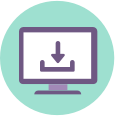 Descarga el instalador desde este enlace o haciendo clic sobre el siguiente icono:
Descarga el instalador desde este enlace o haciendo clic sobre el siguiente icono:
Se trata de un archivo comprimido .zip que tienes que descomprimir e instalar en el servidor donde esté instalado Sage Despachos/Sage Murano. Seguramente el archivo se habrá descargado en la carpeta de Descargas. Ve a la carpeta de Descargas, busca el archivo y descomprímelo (botón derecho Extraer aquí).
Cuando se haya descomprimido aparecerá el fichero setup.exe. Pulsa sobre este fichero con el botón derecho y haz clic en Ejecutar como administrador para empezar con la instalación. Si no tienes instalado Microsoft .NET framework, el sistema te pedirá que lo instales antes de seguir.
Paso 3: Ejecuta el instalador

En el primer paso, el proceso pedirá los siguientes campos:
- Nombre del servidor donde está instalado Sage
- Nombre de la base de datos
- Usuario de acceso a la base de datos
- Contraseña del usuario de la base de datos

A continuación, introduce la clave API de tu Despacho Profesional/Empresa.
NOTA: este dato está en el menú de la empresa en Check-it. Entra en Check-it y haz clic sobre el nombre de tu empresa en el menú superior derecha arriba, en Ajustes y copia la clave API que veas.

Indica si tienes el Enlace Check-it.
NOTA: El enlace Check-it es una opción que hay que contratar con Sage y entre otras cosas, permite subir los asientos automáticamente sin usar -de forma manual- el Gestor de importaciones.
Selecciona la carpeta de instalación (la que viene por defecto es válida) y confirma la instalación.
Cuando termine la instalación aparecerán dos iconos en el escritorio. Si no tienes el Enlace Check-it, puedes borrar el icono de Importación de movimientos, pues sólo funciona si está el Enlace Check-it activo.
El icono de Exportador de plan contable y efectos permite, bajo demanda, actualizar el plan contable en Check-it tal y como está en SAGE. De forma automática se actualizará diariamente, por lo que no es necesario hacer clic sobre él.